قم بتعطيل لوحة مفاتيح Steam لإصلاح هذه المشكلة
- تعد لوحة المفاتيح الافتراضية ميزة أساسية ، خاصة إذا كنت لا تستطيع الوصول إلى لوحة المفاتيح الفعلية أو عندما تستخدم وحدة التحكم الخاصة بك.
- إنه ليس جيدًا عندما يستمر في الظهور دون أن يتم استدعاؤه. هذا هو أحدث صداع لمستخدمي Xbox ، لكننا اكتشفنا كيفية إيقاف هذا الإزعاج.
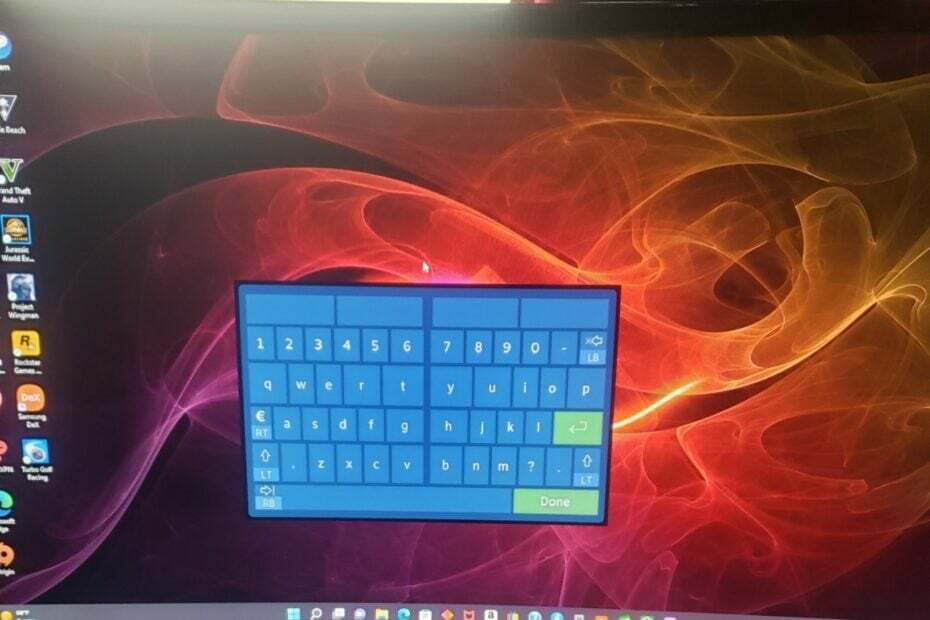
Xالتثبيت عن طريق النقر فوق ملف التنزيل
سيقوم هذا البرنامج بإصلاح أخطاء الكمبيوتر الشائعة ، ويحميك من فقدان الملفات ، والبرامج الضارة ، وفشل الأجهزة ، وتحسين جهاز الكمبيوتر الخاص بك لتحقيق أقصى أداء. إصلاح مشكلات الكمبيوتر وإزالة الفيروسات الآن في 3 خطوات سهلة:
- قم بتنزيل Restoro PC Repair Tool التي تأتي مع التقنيات الحاصلة على براءة اختراع (براءة اختراع متاحة هنا).
- انقر ابدأ المسح للعثور على مشكلات Windows التي قد تتسبب في حدوث مشكلات بجهاز الكمبيوتر.
- انقر إصلاح الكل لإصلاح المشكلات التي تؤثر على أمان الكمبيوتر وأدائه.
- تم تنزيل Restoro بواسطة 0 القراء هذا الشهر.
عندما تقوم بتوصيل وحدة تحكم Xbox بجهاز الكمبيوتر الشخصي الذي يعمل بنظام Windows ، فإن آخر ما تتوقعه هو فتح لوحة المفاتيح الافتراضية. من المؤكد أنك قد ضغطت على مفتاح عن طريق الخطأ أدى إلى ظهور لوحة المفاتيح. في بعض الأحيان ، حتى
لوحة مفاتيح Windows التي تظهر على الشاشة تستمر في الظهور.ومع ذلك ، فقد اشتكى بعض المستخدمين من ظهور لوحة المفاتيح ، وحتى بعد عدة محاولات لإغلاقها ، فإنها لا تزال تظهر على شاشتك. في مقال اليوم ، نتعرف على السبب الجذري للمشكلة وكيفية التخلص منها.
لماذا تظهر وحدة التحكم الخاصة بي كلوحة مفاتيح؟
على الرغم من أن لوحة المفاتيح التي تظهر على شاشتك ليست غريبة ، فقد لاحظ المستخدمون أن لوحة المفاتيح هذه لم تكن لوحة المفاتيح الافتراضية القياسية لنظام التشغيل Windows. لوحة مفاتيح زرقاء مما يعني أن لوحة مفاتيح Steam الافتراضية جعلت مظهرًا شائعًا.
ومع ذلك ، هناك أسباب أخرى لاستمرار ظهور لوحة مفاتيح وحدة تحكم Xbox تشمل:
- مواطن الخلل في البرمجيات - من الممكن أن يكون جهاز Xbox الخاص بك تحكم لا يعمل لأنه يمر بتغيرات مفاجئة أو أخطاء قد تتداخل مع عمله الطبيعي.
- البرامج الثابتة التي عفا عليها الزمن - إذا كنت تستخدم وحدة تحكم Xbox الخاصة بك لفترة من الوقت دون تحديثها ، فقد تظهر بعض الثغرات بسبب تناقضات البرامج.
- وحدة تحكم مفصولة فجأة - إذا قمت بفصل وحدة التحكم فجأة أثناء تشغيل Steam ، فسيعتقد Steam مؤقتًا أنه لا توجد وحدات تحكم متصلة ويتحول إلى واجهة لوحة المفاتيح فقط.
كيف يمكنني منع وحدة تحكم Xbox الخاصة بي من فتح لوحة المفاتيح على جهاز الكمبيوتر الخاص بي؟
بينما أثبتت الحلول التقنية أنها تعمل بشكل جيد ، فإن بعض الحلول الأساسية التي قد تساعد في حل المشكلة تشمل:
- أول شيء يجب تجربته هو فصل وحدة التحكم الخاصة بك وتوصيلها مرة أخرى.
- إذا كنت تستخدم ملف وحدة التحكم اللاسلكيةتأكد من شحن البطاريات وتركيبها بشكل صحيح.
- افصل جميع الأجهزة الطرفية ، ثم قم بتوصيل وحدة تحكم Xbox الخاصة بك فقط ومعرفة ما إذا كانت لوحة المفاتيح لا تزال تنبثق.
- حاول استخدام لوحة مفاتيح وماوس قياسي وتحقق من استمرار المشكلة. ربما تكون وحدة تحكم Xbox الخاصة بك هي المشكلة.
- تحقق من وجود أي برنامج ثابت تحديثات وحدة تحكم Xbox الخاصة بك وتثبيتها إذا كانت متوفرة.
- أيضًا، تحديث نظام التشغيل الخاص بك إلى أحدث إصدار للتخلص من أي مشكلات عدم التوافق.
- قم بتحديث برنامج عميل Steam الخاص بك.
- مسح ذاكرة التخزين المؤقت Steam.
- قم بإلغاء تثبيت برنامج جهة خارجية تم تثبيته مؤخرًا.
1. أعد تشغيل وحدة التحكم Xbox الخاصة بك
- اضغط على زر Xbox في وحدة التحكم الخاصة بك لفتح قائمة الدليل.
- انتقل من خلال وحدد ملف الملف الشخصي والنظام الخيار ، ثم انقر فوق إعدادات.
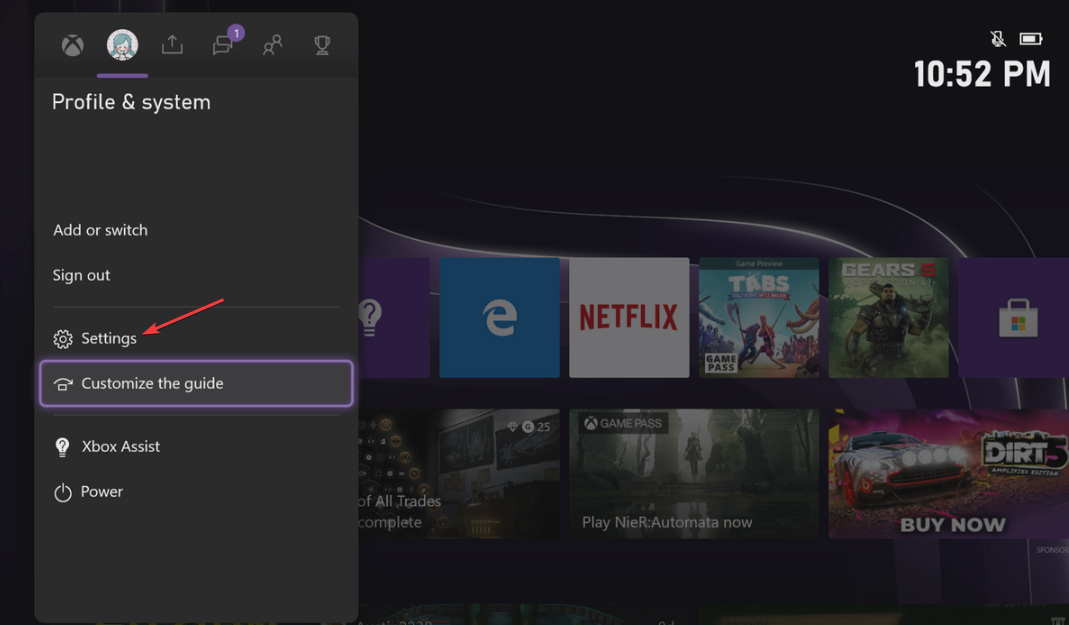
- اذهب إلى عام وانقر فوق وضع الطاقة وبدء التشغيل.

- يختار اعد البدء الان من خيارات الطاقة.

- ثم حدد أعد تشغيل وحدة التحكم.
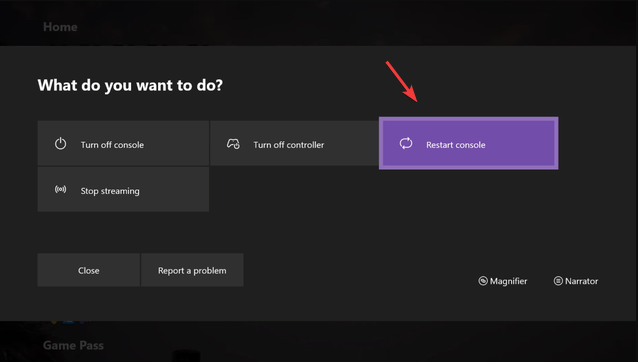
2. تعطيل لوحة مفاتيح Steam
- قم بتشغيل Steam على جهاز الكمبيوتر الخاص بك وانقر فوق منظر فاتورة غير مدفوعة.
- انقر فوق إعدادات وابحث عن وحدة التحكم الخاصة بك.
- يختار مراقب وانقر فوق تكوين سطح المكتب.

- انقر فوق المربع الذي يعرض مفاتيح الأسهم المختلفة في الجزء السفلي الأيسر من الشاشة.
- بعد ذلك ، حدد ملف إظهار لوحة المفاتيح الخيار تحت انقر فوق إجراء إعدادات.
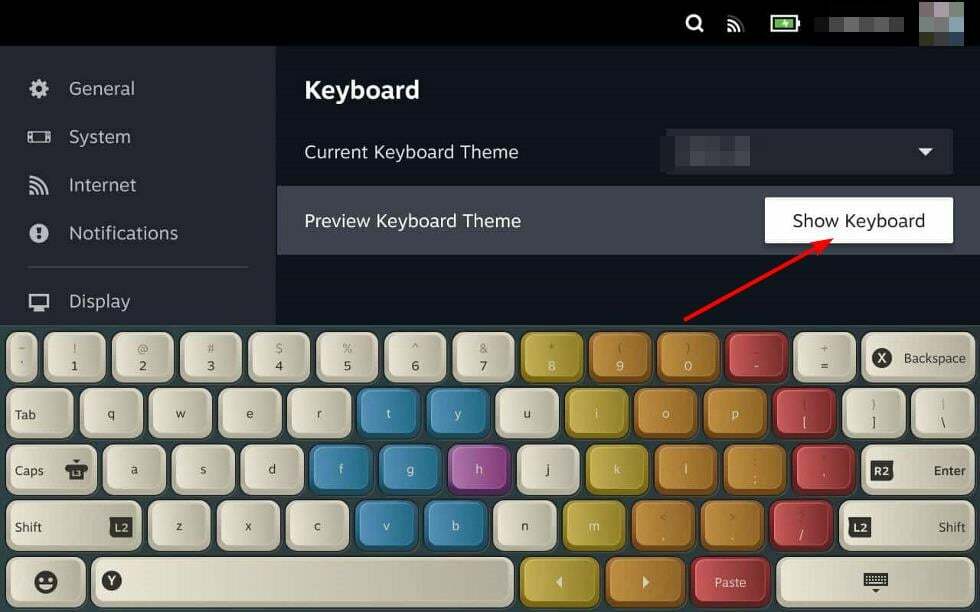
- سترى الآن لوحة مفاتيح وماوس معروضين على شاشتك. ضرب يزيل زر ، ثم اضغط نعم لحفظ الإعدادات.
نصيحة الخبراء:
برعاية
يصعب معالجة بعض مشكلات الكمبيوتر ، خاصةً عندما يتعلق الأمر بالمستودعات التالفة أو ملفات Windows المفقودة. إذا كنت تواجه مشكلات في إصلاح خطأ ما ، فقد يكون نظامك معطلاً جزئيًا.
نوصي بتثبيت Restoro ، وهي أداة ستقوم بفحص جهازك وتحديد الخطأ.
انقر هنا للتنزيل وبدء الإصلاح.
يمكنك أيضًا تعطيل لوحة مفاتيح Windows الافتراضية إذا استمرت المشكلة في الظهور.
2. أعد ضبط وحدة تحكم Xbox
- على وحدة التحكم الخاصة بك ، اضغط على زر Xbox ، وفي القائمة ، انقر فوق نظام علامة التبويب لفتح إعدادات.

- يختار نظام، ثم انقر فوق معلومات وحدة التحكم.

- يضرب إعادة تعيين وحدة التحكم.

- يختار إعادة تعيين والاحتفاظ بألعابي وتطبيقاتي.

يمكن أن تساعد إعادة تعيين وحدة تحكم Xbox في إزالة أي خلل قد يؤثر على العمليات العادية. إذا كانت المشكلة ناتجة عن أحد التطبيقات أو الألعاب التي قمت بتثبيتها ، فعند إعادة التعيين ، بدلاً من اختيار خيار الاحتفاظ بملفاتك ، حدد التطبيق الذي تزيل فيه كل شيء.
- Google تلاحق Microsoft Copilot بمساعدة Replit
- الإصدار الخاص من Xbox remix: Greenest Controller في السوق؟
4. أعد تثبيت Steam
- اضغط على شبابيك نوع المفتاح لوحة التحكم في شريط البحث ، ثم انقر فوق يفتح.

- الآن ، تحت البرامج القسم ، انقر فوق الغاء تنصيب برنامج.

- في القائمة المعروضة ، حدد موقع بخار، انقر بزر الماوس الأيمن فوقه ، ثم حدد ملف الغاء التثبيت خيار.

- الشروع في موقع Steam على الويب لتنزيله.
يجب أن يكون خيار إلغاء تثبيت Steam هو الملاذ الأخير إذا لم يعمل أي من الحلول السابقة. إذا كانت المشكلة تتعلق بوحدة التحكم الخاصة بك ، فقد حان الوقت للتبديل إلى ملف وحدة تحكم Xbox الحديثة مع ميزات رائعة.
قد تصادف أيضًا مشاكل برنامج تشغيل جهاز تحكم Xbox لكن لا تقلق لأننا نوضح لك كيفية تجاوز هذه السقطات.
هذا كل شيء في هذه المقالة ولكن أخبرنا بأي حلول أخرى لم يتم ذكرها هنا والتي ربما تكون قد ساعدتك في حل مشكلة لوحة المفاتيح هذه.
هل ما زلت تواجه مشكلات؟ قم بإصلاحها باستخدام هذه الأداة:
برعاية
إذا لم تحل النصائح المذكورة أعلاه مشكلتك ، فقد يواجه جهاز الكمبيوتر الخاص بك مشكلات Windows أعمق. نوصي تنزيل أداة إصلاح الكمبيوتر (مصنفة بدرجة كبيرة على TrustPilot.com) للتعامل معها بسهولة. بعد التثبيت ، ما عليك سوى النقر فوق ملف ابدأ المسح زر ثم اضغط على إصلاح الكل.


![Unerwartete Store-Ausnahme في نظام التشغيل Windows 11 [إصلاح الشاشة الزرقاء]](/f/62fae76e39cd721431bd87a753fb147a.jpg?width=300&height=460)